Lees dit eerst, Onze aanbevelingen zijn – Philips PCRW404K/17 User Manual
Page 86
Attention! The text in this document has been recognized automatically. To view the original document, you can use the "Original mode".
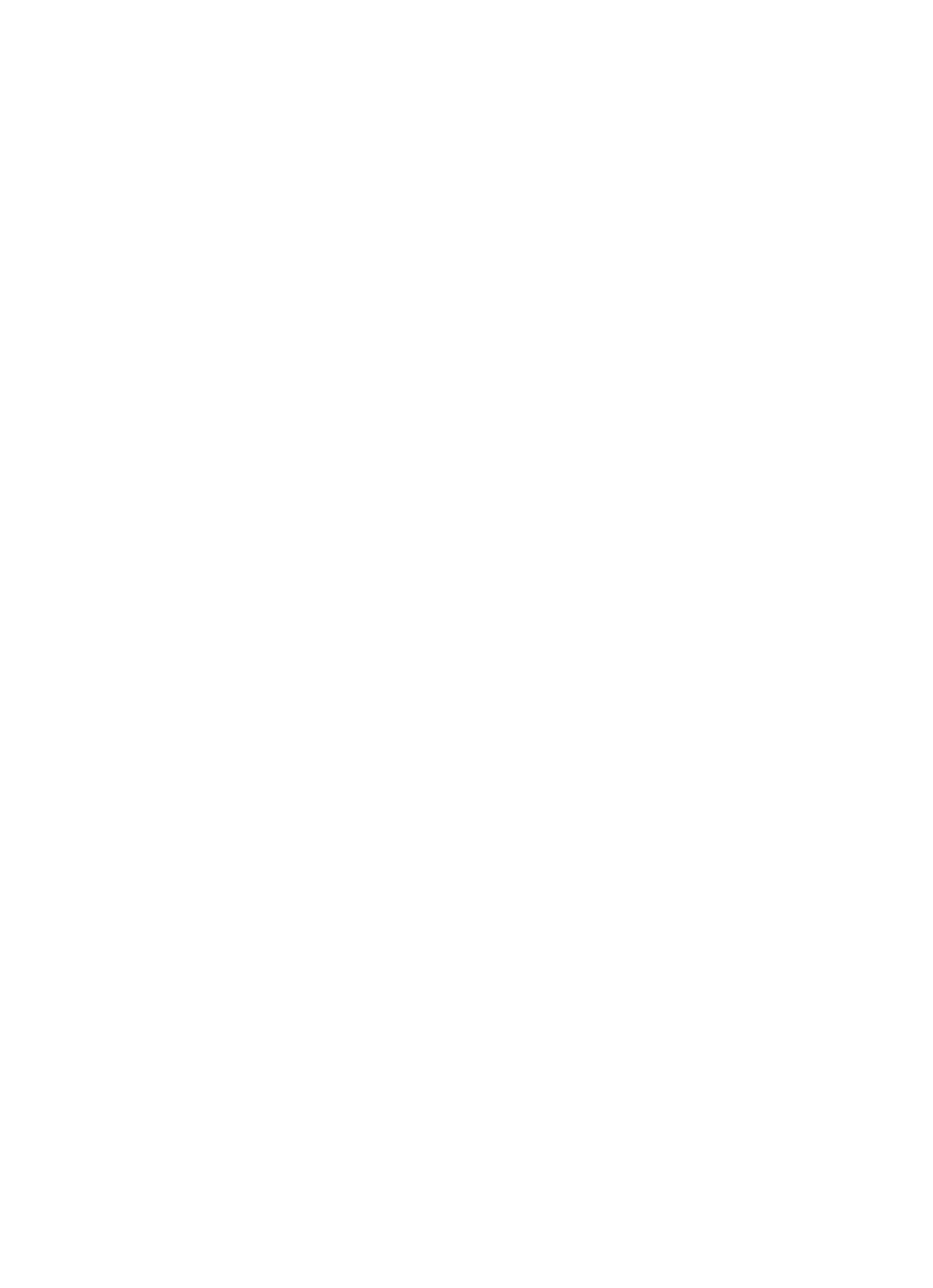
LEES DIT EERST!
Net als de meegeleverde toepassingsprogrammas Write2CD Audio, 'Write2CD Backup en
Write2CD Data, is de PacketCD™-software speciaal ontworpen om u de meest geavan-
ceerde technologie op het gebied van
CD-opnamen te kunnen bieden. Met behulp van de schrijftechniek “UDF packet writing”
kunt u CD’s op vrijwel dezelfde manier gebruiken als uw andere opslagmedia zoals diskettes,
harde schijven, enz... De PacketCD™-software zorgt er automatisch voor dat u optimaal
gebruik maakt van de mogelijkheden van “UDF packet writing”.
Als u een bianco CD-R of CD-RW schijf in het station legt, zal kort daarna het Wizard-
venster van de Write2CD-software op uw scherm verschijnen en u laten zien welke opname-
opties beschikbaar zijn. De eerste optie is het formatteren van een schijf met behulp van de
PacketCD™-software. Als u voor deze optie kiest, zal de PacketCD™-software u verder
door het programma leiden. Let erop dat het programma een bianco schijf in het station
moet detecteren om deze te kunnen formatteren. Fdet kan zijn dat u enkele momenten hierop
moet wachten.
Als u een schijf plaatst waarop eerder al opnamen zijn gemaakt met behulp van PacketCD™
of een ander programma voor het schrijven van
UDF-pakketten, dan zal de Write2CD-Wizard niet op het scherm verschijnen omdat de
schijf al geformatteerd is en u de gegevens erop direct kunt benaderen via de Verkennet van
Windows en elk ander Windows-programma. In dat geval moet de Write2CD-sofiware een
leesprogramma starten, wat ook enkele momenten kan duren.
Onze aanbevelingen zijn:
/ Als u een bianco CD plaatst:
- Wacht tot de Wizard op het scherm verschijnt, en volg diens aanwijzingen op
- Als er geen Wizard verschijnt, gebruik dan gewoon uw Windows Verkennet. Klik met
de rechtermuisknop op het CD-Recorder station zodat u de blanko CD kunt formatte
ren en gebruiken.
y Als u een kant-en-klare CD plaatst, of een CD waarop al eerder met PacketCD™ is
opgenomen, ga dan meteen naar de Windows Verkennet.
y Maar gun uw Computer ALTIJD genoeg tijd om het detectieproces te starten. Het LED-
indicatielampje op het CD-RW Station knippert tijdens de detectiefase en licht continu
op als de detectie is voltooid. Denk eraan dat een CD-R of een CD-RW schijf wel 650
Mb aan gegevens kan bevatten. Hoe meer gegevens op de CD staan, hoe langer het duurt
voordat u de schijf kunt gebruiken nadat deze in het Station is gelegd.
